技巧實例一:無法播放MP4文件
在播放采用QuickTime Pro制作的MP4文件時,暴風影音無法進行播放。這是由於默認情況下,標准的MP4文件采用了DirectShow渲染,而采用QuickTime Pro制作的MP4文件采用了QuickTime渲染。具體的設置方法如下:在“開始”菜單中,運行“暴風影音綜合設置”。接著,在打開的窗口左側“任 務”中選中“MPEG-4解碼設置”,單擊“下一步”按鈕。然後,在打開的窗口中將“MP4渲染方式”改為“QuickTime”(圖2)。最後,單擊 “確定”按鈕即可。
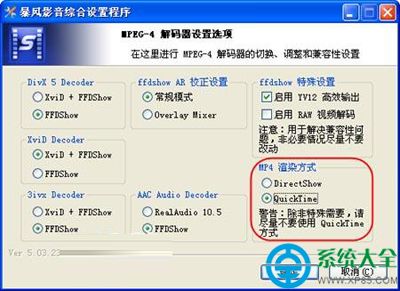
暴風影音
友情提示:在下次觀看標准MP4文件的時候,別忘了將MP4渲染方式改回“DirectShow”。
技巧實例二:無法加載字幕
默認情況下,在暴風影音中是無法給RMVB文件加載字幕的,要添加字幕必須進行相應的設置。比如播放本地的RMVB文件,可以打開選項窗口,在左側選 擇“回放”下的“輸出”。接著,在右側的窗口中,在“DirectShow視頻”中選擇“WMR7(無轉換)”。
如果要播放在線視頻,同樣是在該窗口中,將“RealMedia視頻”選項設置為“DirectX 7”,單擊“確定”按鈕即可。這樣,回到暴風影音主窗口,依次單擊“文件→載入字幕”,然後選擇字幕文件,單擊“打開”按鈕即可完成字幕的加載。
技巧實例三:雙語電影問題
在使用暴風影音播放雙語壓制的影片的時候,很多人不知道如何去切換聲道?其實,操作方法很簡單:打開選項窗口,在左側選擇“濾鏡”下的“音頻切換 器”。接著,在右側的窗口中選擇“啟用自定義聲道映射”復選框(圖4),在下面我們可以看到有兩個聲道,可以按住Shift鍵單擊其中一個聲道,這樣可以 切換聲道。最後,單擊“確定”按鈕即可。

暴風影音